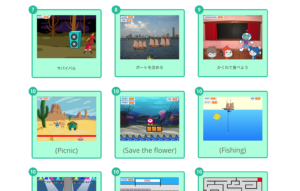ピタゴラスイッチ-Puzzle
Unity Tutorial Design a Simple Puzzel
Unityのトライアルプロジェクトでピタゴラスイッチをやってみよう。Simple Puzzelの使い方とともに解説していきます。
LEVEL
![]()
開発環境
UNITY
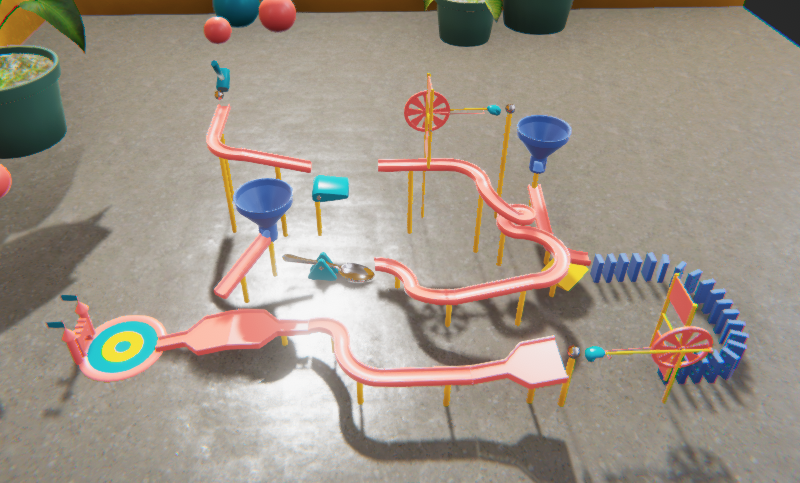
![]()
ユニティーチュートリアルを始める
ユニティーが提供する学習プロジェクトをやってみよう!今からやるのはSimple Puzzleというプロジェクトです。
1.プロジェクトを始める
Unity Hubの「使い方を学ぶ」のプロジェクトから「Creator Kit: Puzzle」をクリックします。
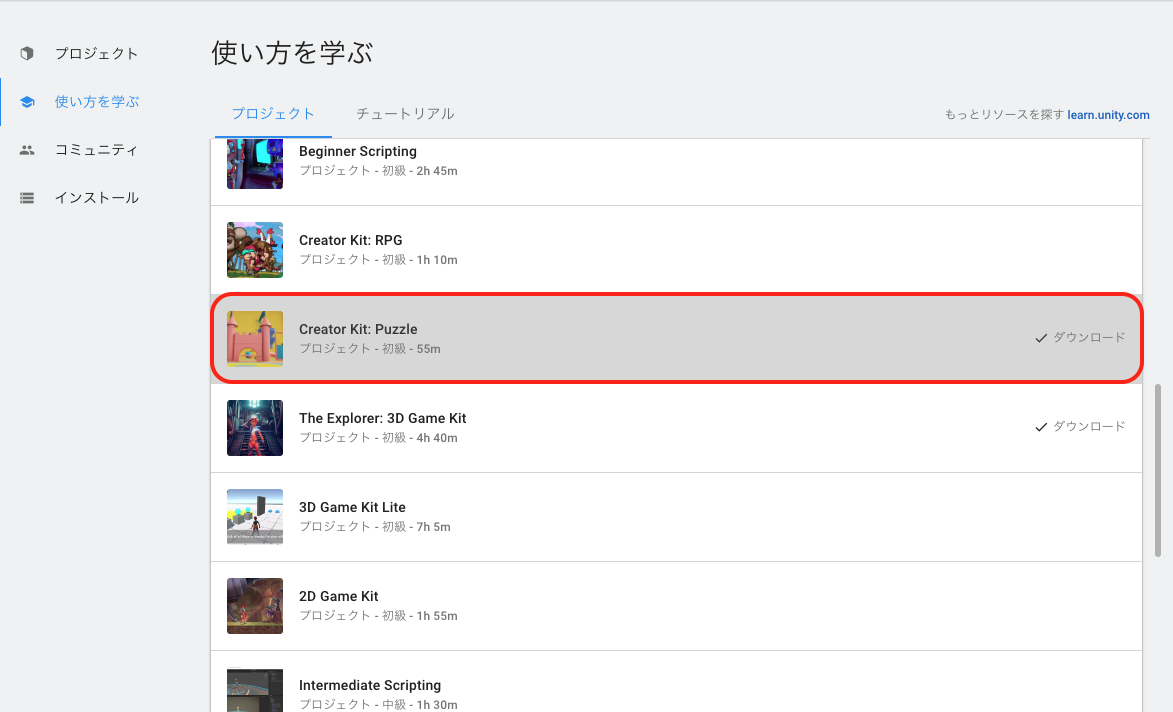
2.開いたウィンドウの「プロジェクトをダウンロード」をクリック

3.開いたウィンドウの「プロジェクトを開く」をクリック

4.プロジェクトを開きます。
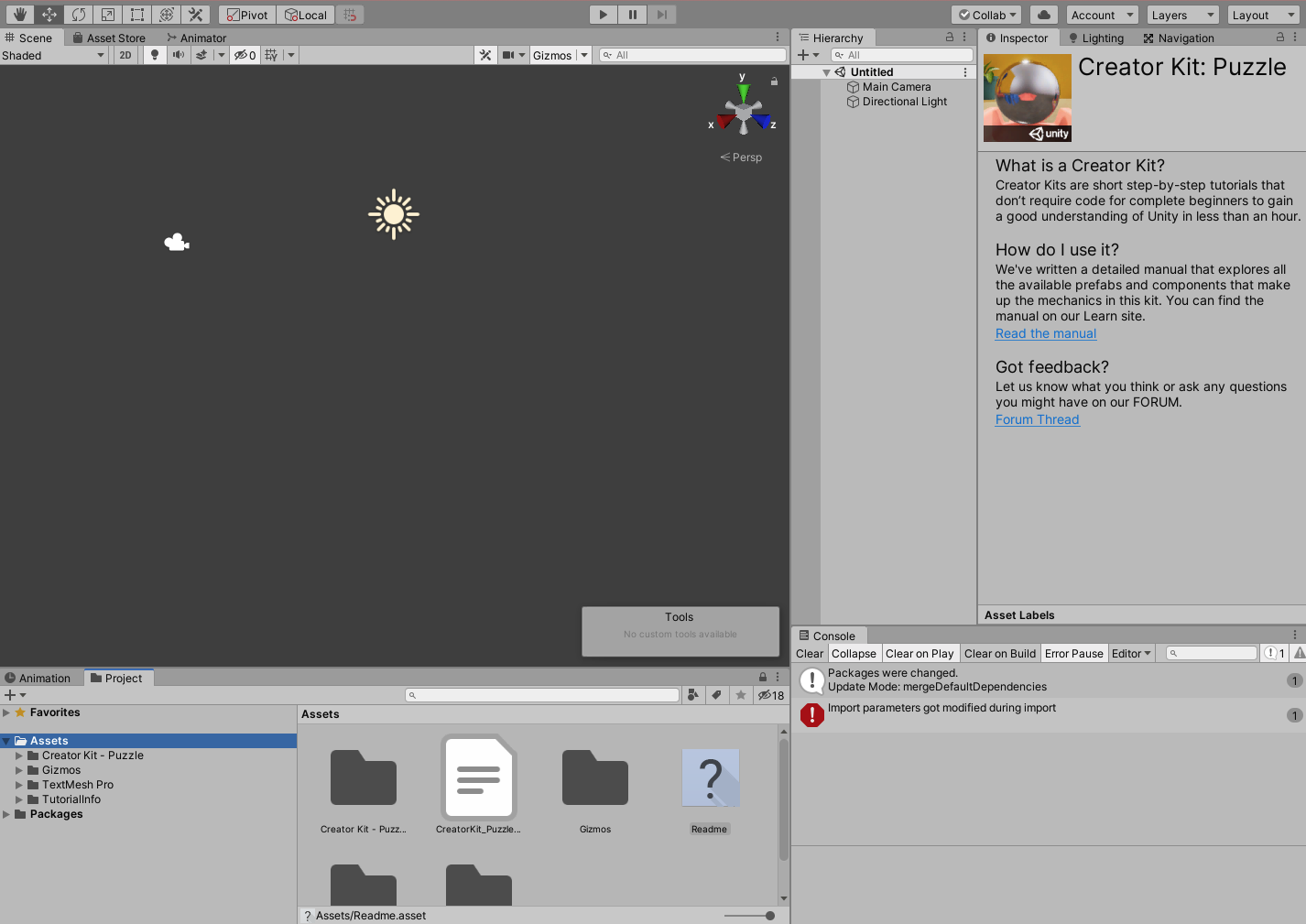
「ExampleMenu」をダブルクリックします。
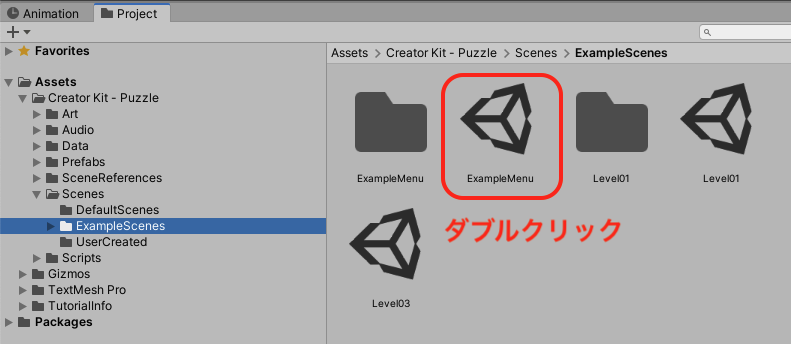
シーンが開いたら再生ボタンをクリックします。
![]()
レベル選択のUIが表示されるので、まず「Level01」をクリックしよう。

ボールが転がりだすので、ボールをゴールまで導きます。途中ある「動くPuzzle」はスペースキーをクリックすると動きます。
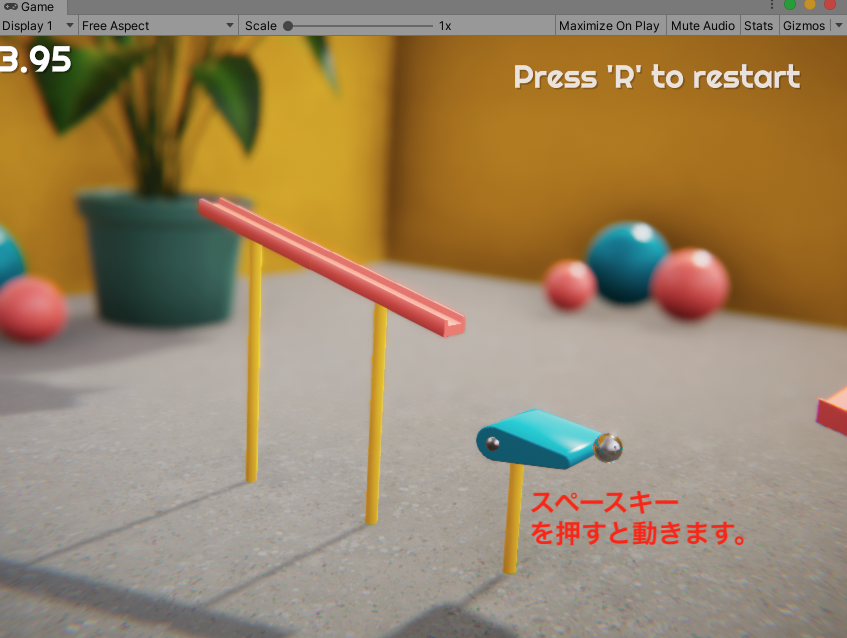
「Level1」

「Level2」

「Level3」
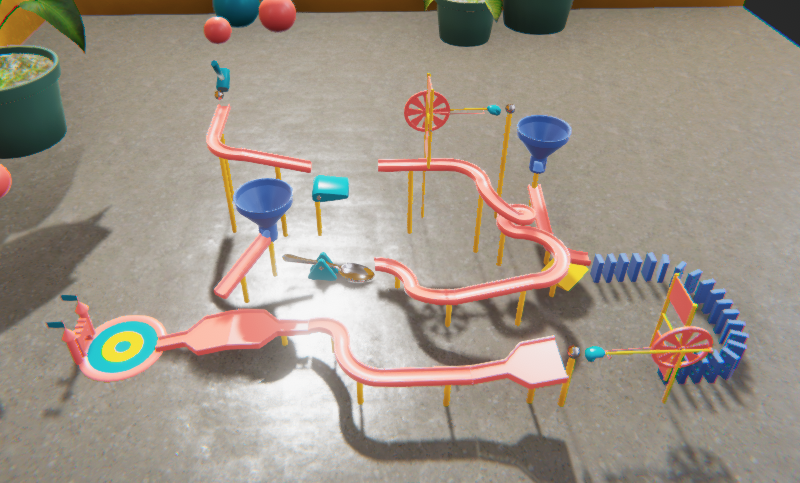
![]()
自分のゲームコースを作ろう
Unity Hubの「使い方を学ぶ」のプロジェクトから「Creator Kit: Puzzle」をクリックします。

下のように新しいメニューができます。
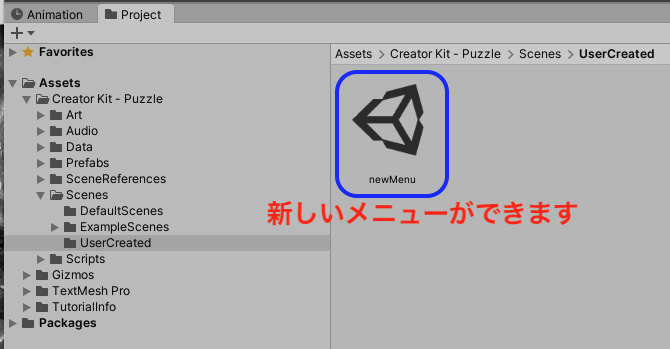
Hierarchy (ヒエラルキー) > MenuCanvas (メニューキャンバス) をクリックします。Inspector (インスペクター) > Scene Menu の [Create and Add] をクリックします。

すると、新しいレベルシーンが作成されます。
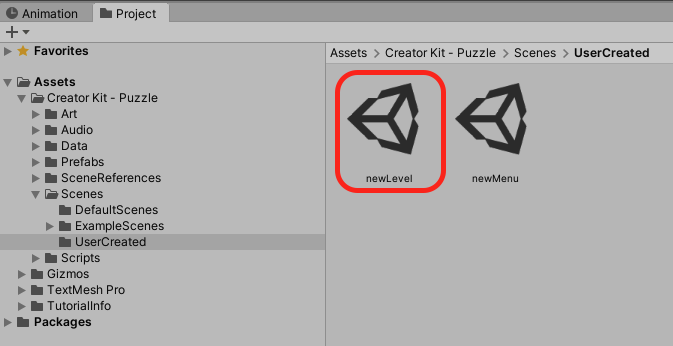
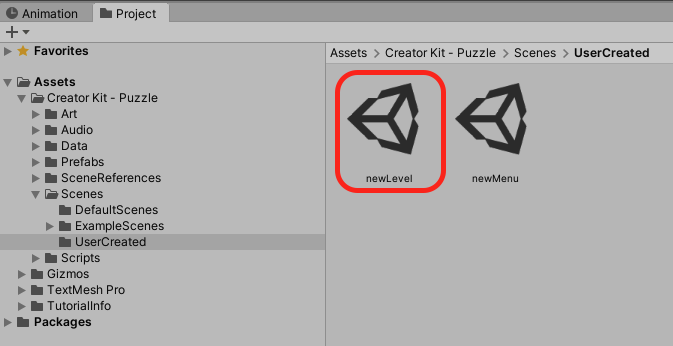
Hierarchy > LevelLayout のインスペクタ画面を開きます。
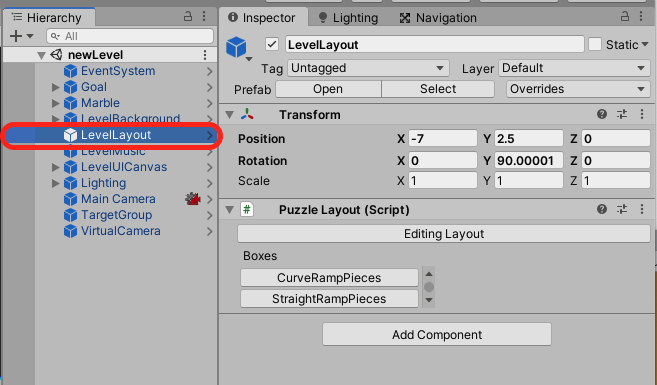
[ Editing Layout ] をクリックして[StraightRampPieces] をクリックすると
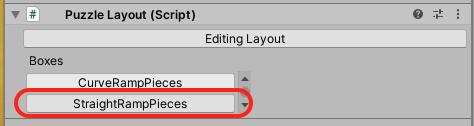
(i) 置きたいレールをクリックしてから
(ii) 置きたい位置でクリックします。
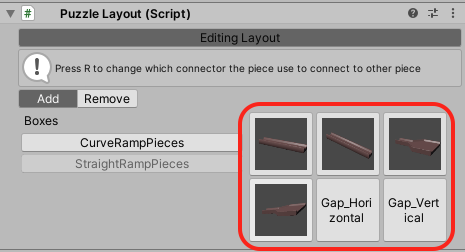
↓一連の流れです。

![]()
ホームワーク
1.オリジナルの3Dモデルを作ってみよう。

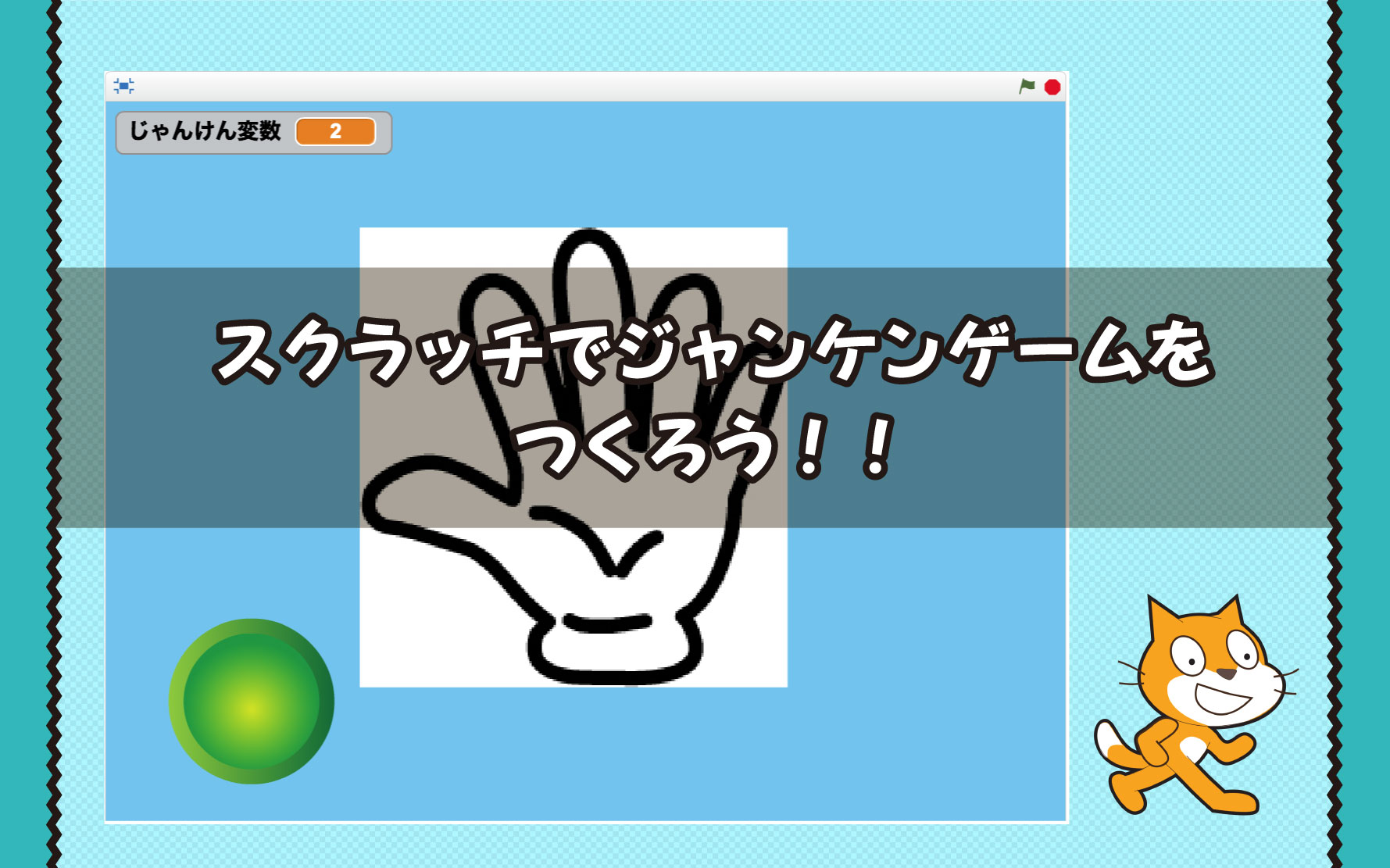

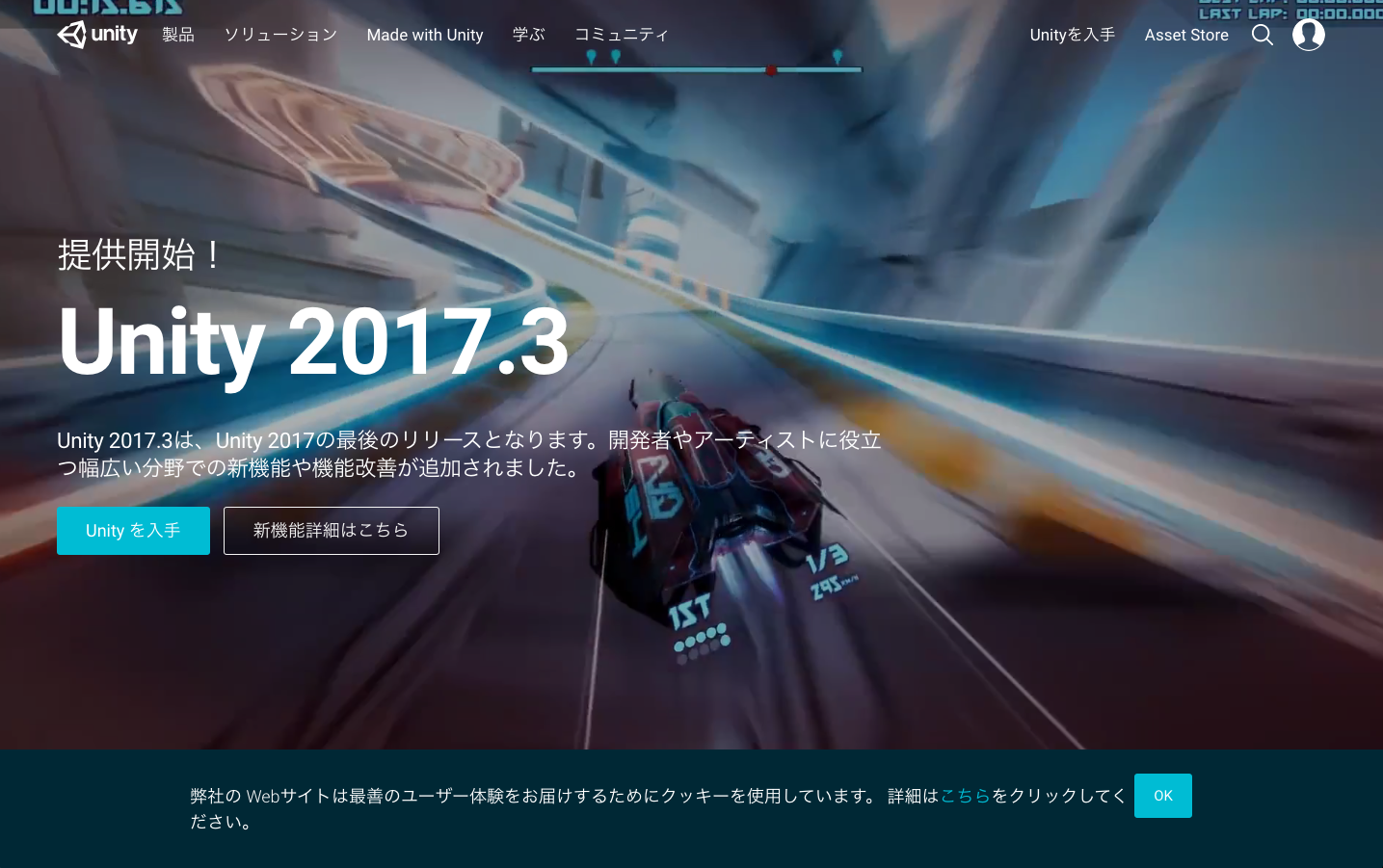
![[Unity] Input System をインポートするとエラーが起きてしまう](https://digilab.tech/materials/wp-content/uploads/2023/10/Unity-エラーメイン画像-440x264.jpg)

![[Unity]ビジュアルスクリプト – クリックしたオブジェクトを取得する](https://digilab.tech/materials/wp-content/uploads/2024/03/スクリーンショット-2024-03-15-134311-150x150.png)
![[Unity] Visual Scripting でつくる簡単ゲーム「プラットフォームゲーム」](https://digilab.tech/materials/wp-content/uploads/2024/03/サムネ_オブジェクトのdestroy-150x150.jpg)
![[Unity] Visual Scripting でつくる簡単ゲーム「防空ゲーム」その2](https://digilab.tech/materials/wp-content/uploads/2024/02/サムネ_オブジェクトのAirDefenceNo2-150x150.jpg)
![[Unity] Visual Scripting でつくる簡単ゲーム「防空ゲーム」その1](https://digilab.tech/materials/wp-content/uploads/2024/02/サムネ_オブジェクトのAirDefenceNo1-150x150.jpg)